Sådan opretter du en YouTube-konto uden Gmail
Miscellanea / / February 25, 2022

Har du det indtryk, at en YouTube-konto har brug for Gmail? Er du her for at se efter en anden mulighed? Jamen hej der! Og ja, metoderne nævnt yderligere i denne artikel vil svare på, hvordan du laver en YouTube-konto uden Gmail-spørgsmål. Det er muligt at oprette en YouTube-konto med enhver eksisterende e-mailadresse, du har lige nu. Du behøver heller ikke en Gmail-konto for at oprette eller endda bruge en YouTube-konto. Så fortsæt med at læse for at finde ud af hvordan!

Indhold
- Sådan opretter du en YouTube-konto uden Gmail
- Metode 1: Via YouTubes loginside
- Metode 2: Via Google tilmeldingsside
Sådan opretter du en YouTube-konto uden Gmail
Den seneste revolution af digitale sociale medier har sat YouTube på sit højeste. Det er en populær online videoplatform ejet af Google. Nogle YouTube-funktioner, der har lokket brugere til at dvæle ved platformen i lang tid, er:
- Det har du friheden til søg og se enhver video på platformen gratis.
- Du kan oprette en ny kanal (personligt eller kommercielt), og upload et hvilket som helst antal videoer der uden omkostninger.
- Du kan del, like og kommenter på de tilgængelige videoer på YouTube for at kommunikere direkte med skaberne.
- Udover disse kan du styre abonnementer, følg andre &lave spillelister.
De kommende to metoder og deres trin giver dig mulighed for at udforske alle YouTube-funktioner og -funktioner fuldt ud uden en Gmail-adresse. Læs begge metoderne igennem og implementer den, der fungerer bedst for at finde ud af, hvordan du bruger YouTube uden en Gmail-kontoforespørgsel.
Note 1: Først og fremmest skal du sikre dig, at du ikke er logget ind på nogen af Google-konti i din browser. Så log ud, før du udfører nogen af de yderligere trin.
Note 2: Du kan logge ind på YouTube ved hjælp af en hvilken som helst webbrowser, f.eks Google Chrome, Firefox eller Microsoft Edge. Vi har kun brugt Google Chrome til illustrationsformål.
Metode 1: Via YouTubes loginside
Log ind er en obligatorisk proces at udføre enhver handling på Youtube. Det kan gøres direkte via en YouTube-side med din eksisterende mail. Det kan være personlig eller arbejdsmail, bortset fra en Google-mail-konto. Følg nedenstående trin for, hvordan du opretter en YouTube-konto uden Gmail:
1. Tryk på Windowsnøgle fra tastaturet og skriv Chrome i søgefeltet. Klik på Åben, som vist.
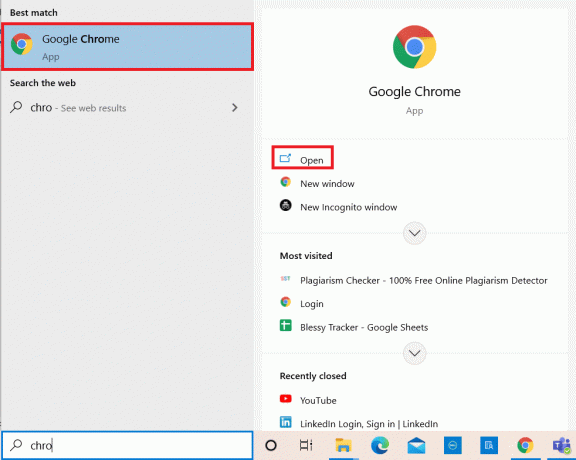
2. Skriv derefter YouTube.com i søgefeltet som vist nedenfor, og tryk på Indtast nøgle på tastaturet.

3. Vælg LOG IND knappen i øverste højre hjørne af YouTube-siden.

4. Klik Opret konto på næste skærmbillede.
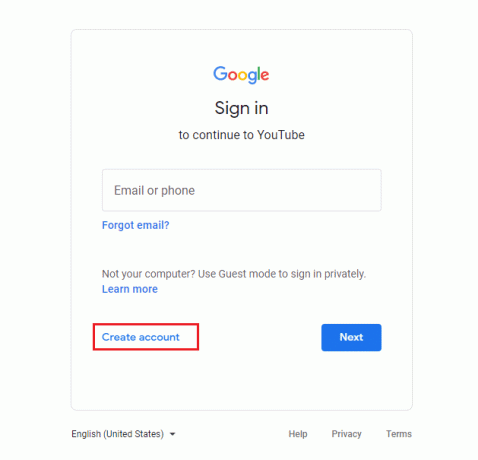
5. Vælg en valgmulighed i henhold til dit krav om en YouTube-konto i Opret konto afsnit som vist.
Bemærk: Her til illustrationsformål, For mig selv mulighed er valgt for at åbne en personlig konto.
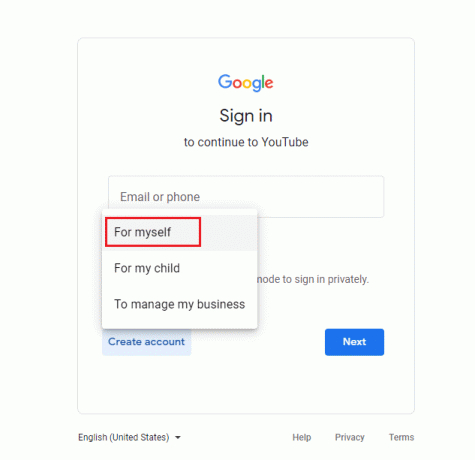
6. På siden for oprettelse af Google-konto skal du udfylde de nødvendige oplysninger i Fornavn, Efternavn, Din email adresse, Adgangskode, og Bekræfte adgangskodefelter og vælg Næste som illustreret nedenfor.
Bemærk: Det er påkrævet at give en eksisterende e-mailadresse (Yahoo, Hotmail eller andre undtagen Gmail) og dens adgangskode.

7. På bekræftelsessiden skal du indtaste den bekræftelseskode, du har modtaget på din respektive email adresse i Indtast kode felt som vist nedenfor. Når du har indtastet koden, skal du klikke Næste.
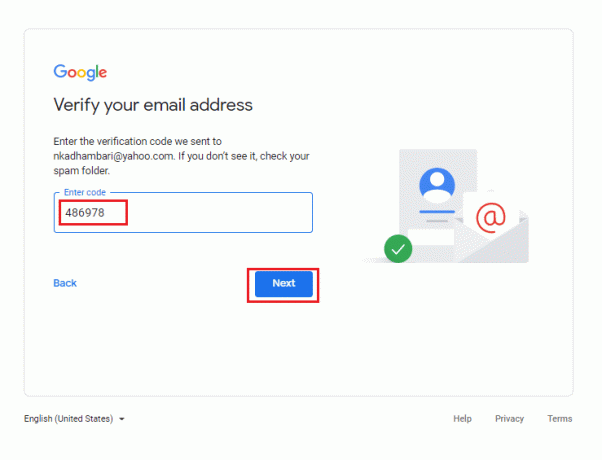
8. Efter verificering skal du udfylde de relevante oplysninger på velkommen til Google side og vælg Næste.
Bemærk: Mobilnummer er valgfrit, mens det anbefales at udfylde Din fødselsdag og Kønsmuligheder da de er obligatoriske felter.
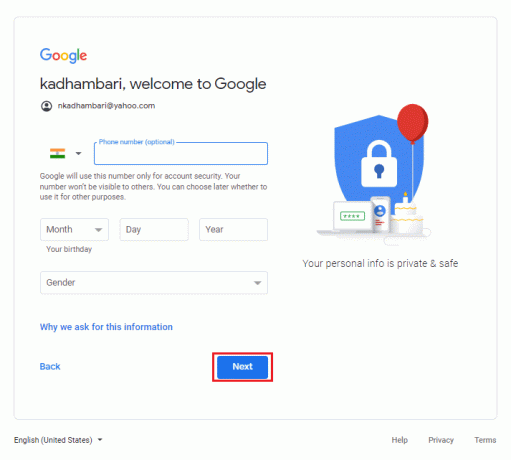
9. Rul ned til bunden og klik jeg er enig knappen for at acceptere brugsbetingelserne.
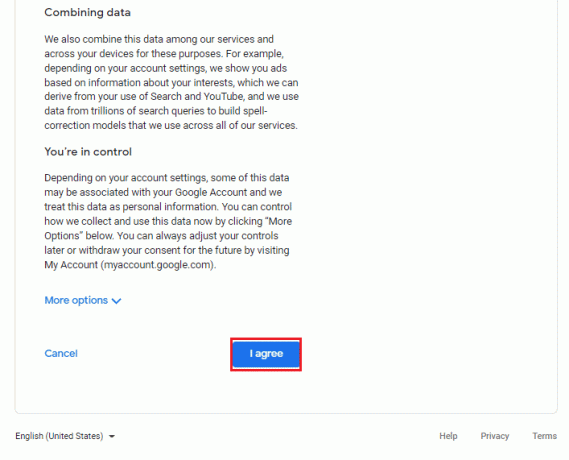
10. Når vilkårene og betingelserne er accepteret, vil det dirigere dig til YouTubes startside.

Du har oprettet en YouTube-konto uden Gmail.
Læs også:Sådan løses YouTube bliver ved med at logge mig ud
Metode 2: Via Google tilmeldingsside
En anden metode til at bruge YouTube uden en Gmail-konto er at logge ind og administrere alle dine Google-konti via e-mailadressen. Følg nedenstående trin for at logge ind på din Google-konto og derefter åbne YouTube, som logger ind automatisk via din åbnede Google-konto.
1. Start evt webbrowser på dit system og gå til side for oprettelse af en Google-konto som afbildet nedenfor.

2. Indtast alle de angivne felter og vælg Næste at fortsætte.
- Fornavn,
- Efternavn,
- Din email adresse, og
- Adgangskode
Bemærk: Indtast den e-mailadresse, du har hos andre værter som Yahoo, Hotmail eller Outlook, og bekræft den.
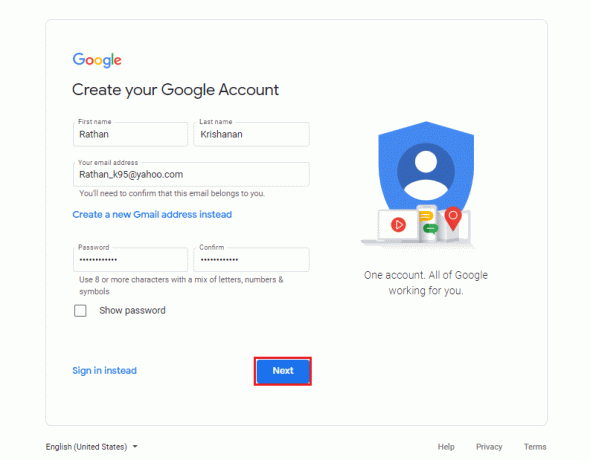
3. På den Bekræft din e-mail-adresse side, skriv kode du har modtaget med posten indbakke i Indtast kode boksen og klik Næste at fortsætte.
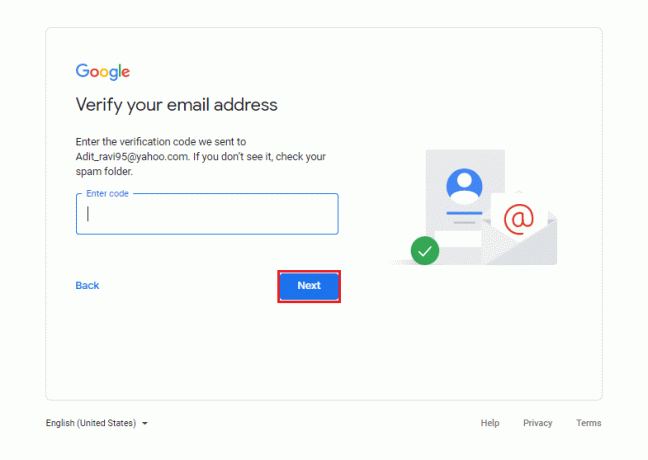
4. Udfyld detaljer som f.eks Din fødselsdag og Køn da det er obligatoriske oplysninger af sikkerhedsmæssige årsager. Vælg derefter Næste som fremhævet nedenfor.
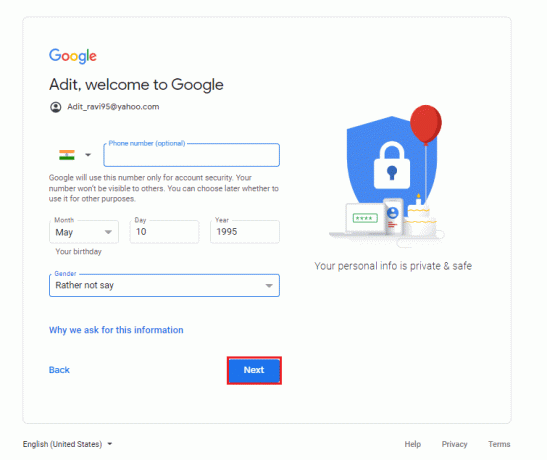
5. På den nye popup-side skal du rulle ned og læse Googles vilkår og betingelser helt igennem. Klik til sidst jeg er enig som illustreret nedenfor.
Bemærk: Du kan også gennemse flere muligheder for at tilpasse mulighederne efter dit krav.
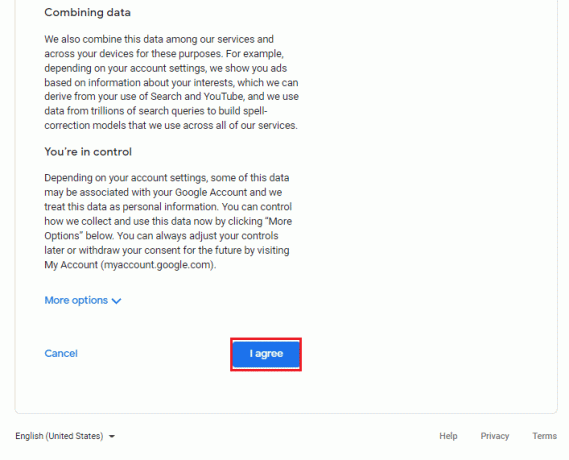
6. Når din Google-konto er logget ind via din eksisterende e-mail-adresse (ikke Gmail), skal du vælge Kom igang at administrere dine oplysninger med Privatliv og personalisering muligheder.

7. Åbn endelig Youtube på din webbrowser og klik på LOG IND knappen findes i øverste højre hjørne af YouTube-startsiden.

8. Du skal blot logge ind med konto du lige har skabt.
Læs også:9 måder til nemt at omgå YouTubes aldersbegrænsning
Ofte stillede spørgsmål (ofte stillede spørgsmål)
Q1. Kan du åbne en YouTube-konto gratis?
Ans.Ja, kan du åbne en YouTube-konto gratis.
Q2. Er det obligatorisk at have Gmail for at have en YouTube-konto?
Ans.Ikke nødvendigvis, kan du logge ind på YouTube-siden ved hjælp af enhver af dine eksisterende mailadresser fra Yahoo, Hotmail, Outlook og andre.
Q3. Hvorfor er det nødvendigt at logge ind på YouTube-kontoen?
Ans. At logge på giver dig mulighed for få adgang til dets funktioner såsom kommentere, like, dislike, abonnere osv. Det skaber også anbefalede videoer baseret på dit personlige feed.
Q4. Har YouTube privatlivsindstillinger?
Ans.Ja, de bemærkelsesværdige privatlivsfunktioner er privatlivsstyringsindstillinger (for brugervisninger og synlighed), forældrekontrol, deaktivering af kommentarer på videoer og sikkerhedstilstand.
Q5. Er Google-kontoen forskellig fra Gmail-kontoen?
Ans. Den primære forskel mellem Gmail- og Google-konti er, at Google-konti kan bruges til at få adgang til flere Google-tjenester såsom Hangouts, Drev, Fotos osv. Gmail-konto giver dig mulighed for at sende og modtage e-mails og også få adgang til andre Google-tjenester.
Bemærk: Husk, at ikke alle Google-konti er Gmail-konti, hvorimod alle Gmail-konti er Google-konti.
Anbefales:
- Ret Event 1000-applikationsfejl i Windows 10
- Sådan får du adgang til blokerede websteder i UAE
- Ret YouTube Autoplay virker ikke
- Reparer Ups, noget gik galt på YouTube-fejl
Vi håber, at denne guide var nyttig, og at du var i stand til at lære hvordan man laver og bruger en YouTube-konto uden en Gmail-konto. Fortæl os, om guiden var nyttig for dig. Hvis du har spørgsmål eller forslag, er du velkommen til at skrive dem i kommentarfeltet nedenfor.



